Video della Camera
- 1. Converti Video MTS +
-
- 1.1 Come Riprodurre File VIDEO_TS
- 1.2 Convertire VIDEO_TS a MP4
- 1.3 Convertire MTS in MP4
- 1.4 Convertitori Gratuiti MTS
- 1.5 Riprodurre M2TS con VLC Player
- 1.6 Formati Video Supportati da Samsung Galaxy S8
- 1.7 Convertire TS a MP4
- 1.8 Convertire M2TS in MP4
- 1.9 Riprodurre e Convertire File MTS con VLC
- 1.10 Guida ai Formati Videocamera
- 1.11 Convertire File M2TS in MKV
- 1.12 Importare MTS in Adobe Premiere
- 1.13 Convertire NTSC in PAL
- 1.14 Importare MTS in Final Cut Pro
- 1.15 Importare MTS in iMovie
- 1.16 Convertitori Online Gratuiti MTS in MOV
- 1.17 Convertire PAL a NTSC
- 1.18 Convertire MTS a MPG
- 1.19 Convertire MTS in MP4 per Mac
- 2. Converti Video AVCHD+
- 3. Converti Video della Camera +
- Parte 1. Come importare MTS in iMovie su Mac
- Parte 2. Perché i file MTS non si possono importare in iMovie
Parte 1. Come importare MTS in iMovie su Mac
Quando modifichi file video usando iMovie e li esporti (salvi) sul tuo Mac o su iPhone/iPad, puoi scegliere uno qualunque dei seguenti formati:
Detto questo, qui scoprirai un modo molto efficiente, Wondershare UniConverter per Mac (Wondershare Video Converter Ultimate per Mac), che ti permette di convertire i tuoi file MTS facilmente e rapidamente in formati compatibili con iMovie.
Wondershare UniConverter
Wondershare UniConverter è un programma disponibile sia per Windows che per Mac, puoi scaricare questo programma dai link che troverai alla fine di questa sezione.
Wondershare UniConverter non solo ti consente di convertire i tuoi file MTS in un formato compatibile con iMovie, ma ti permette anche di trasferire i file sui tuoi dispositivi preferiti dopo aver terminato la conversione.
Oltre a questo, Wondershare UniConverter offre numerose altre funzioni che ti rendono tutto più semplice per convertire e/o trasmettere file video e auto in diversi formati e/o per diversi dispositivi.
Qua sotto trovi una panoramica di alcune funzioni importanti offerte da Wondershare UniConverter:
- Masterizza video su DVD – Wondershare UniConverter ti permette di masterizzare i video su un DVD e di creare un disco dati o multimediale. Inoltre, il programma ti consente di creare anche file ISO dai video convertiti, per poter masterizzare con un altro programma di masterizzazione o per creare un'immagine disco virtuale.
- Scaricare video online – Cliccando nella sezione Download, potrai scaricare video da siti di trasmissione video on-line direttamente dal tuo browser, li potrai convertire, masterizzare e/o trasferire sui tuoi dispositivi preferiti.
- Server Media – questa scheda è presente nella parte alta dell'interfaccia e ti permette di trasmettere i tuoi video a una televisione collegata.
- Conversione Video – questo programma ti permette di convertire i video in diversi formati audio e video sulla base di dispositivi destinati, formati file o dei siti su cui li vuoi condividere.
Come usare Wondershare UniConverter per convertire file per iMovie?
Passo 1 Scarica e installa Wondershare UniConverter per Mac (Wondershare Video Converter Ultimate per Mac).
Dopo aver scaricato e installato Wondershare UniConverter per Mac (Wondershare Video Converter Ultimate per Mac), lo puoi aprire e ti troverai normalmente nella finestra Conversione.
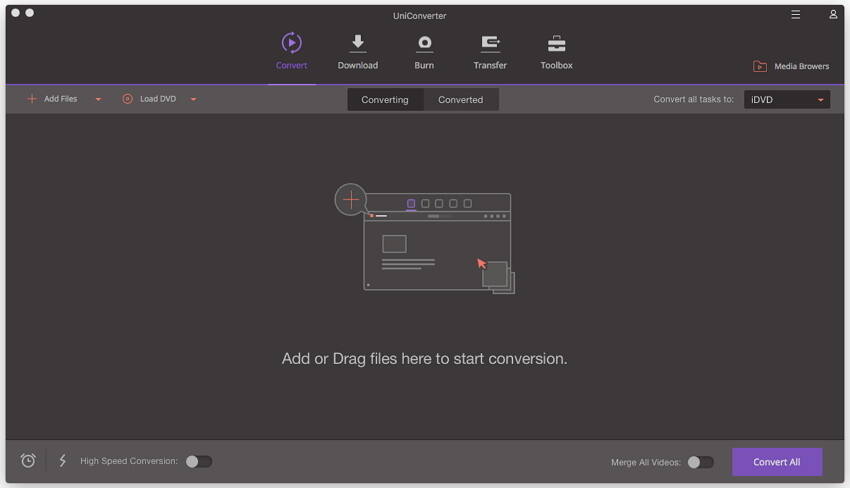
Passo 2 Aggiungi un file MTS al programma.
Apri la cartella dove si trova il file MTS da convertire, poi trascina e rilascia il file MTS nella sezione centrale dell'interfaccia del programma. Aspetta che il file venga aggiunto a Wondershare UniConverter per Mac (Wondershare Video Converter Ultimate per Mac).
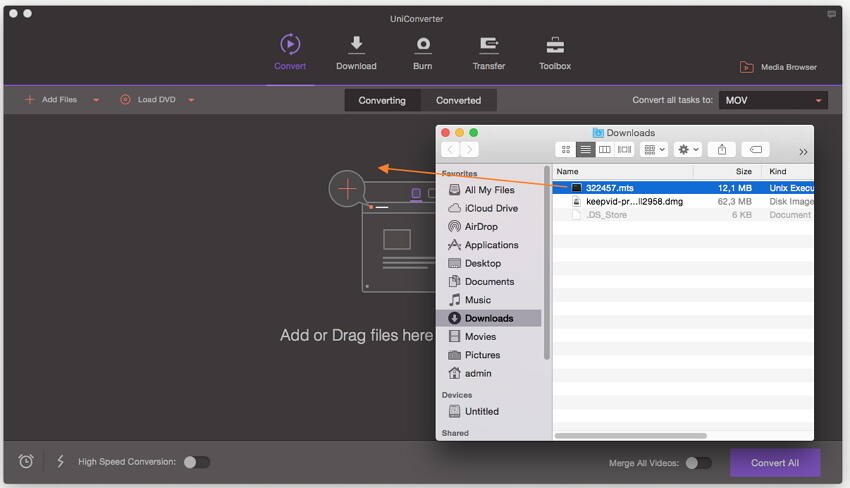
Passo 3 Scegli iMovie come formato di output.
Clicca il triangolo rovesciato di fianco a Converti tutto in:, nella sezione formato di output clicca la categoria Editing e scegli come formato di output iMovie con relativa risoluzione.
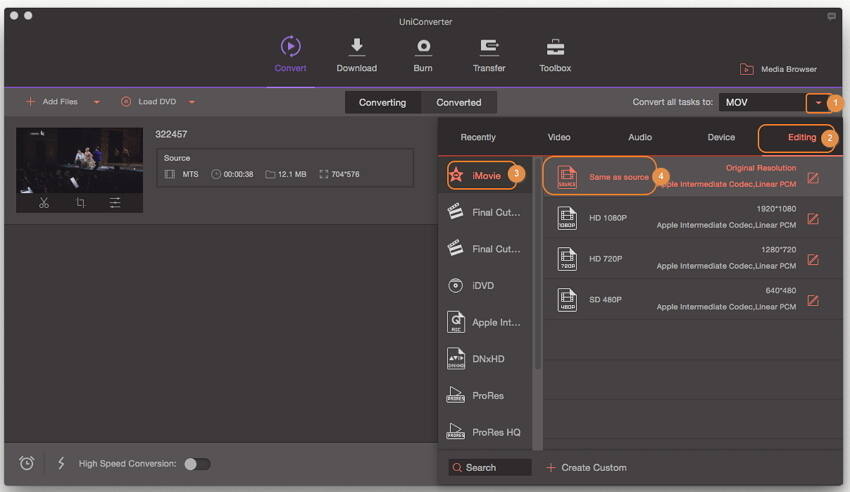
Passo 4 Converti file MTS in formato compatibile con iMovie.
Clicca il pulsante Converti tutto per avviare la conversione del file MTS per iMovie. Dopo un po', troverai il file convertito nella sezione Convertiti.
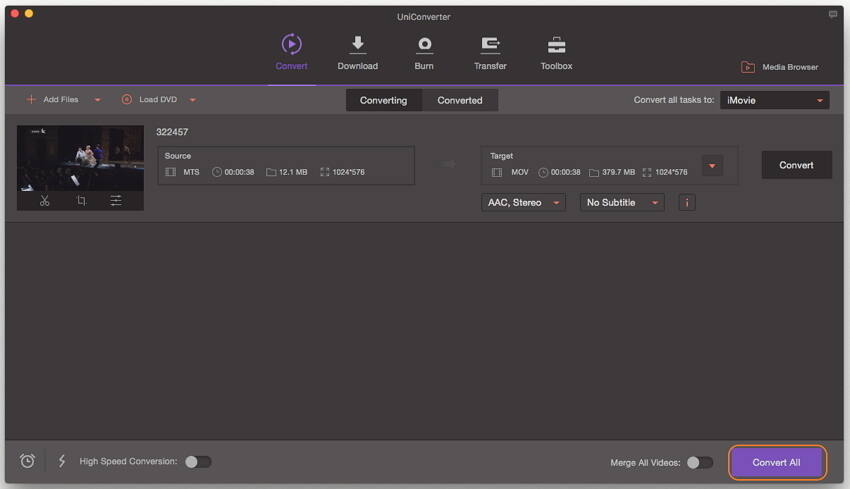
Come importare un video convertito in iMovie su Mac
Dopo aver seguito i passaggi descritti sopra per convertire un file MTS in un formato compatibile con iMovie e aver trasferito il file convertito sul tuo Mac, dove hai installato iMovie, puoi seguire i passaggi descritti sotto per importare il file in iMovie:
1. Apri iMovie sul tuo Mac.
2. Clicca il menu File nella parte alta dell'interfaccia.
3. Nel menu che ti compare, clicca Importa Film.
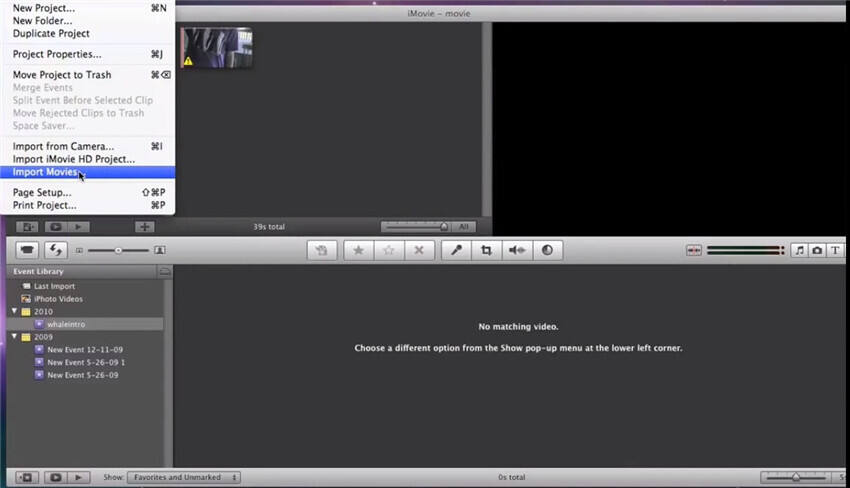
4. Nel riquadro che si apre, trova e clicca sul file convertito che desideri importare in iMovie.
5. Una volta selezionato il file, nella sezione in basso del riquadro, clicca per scegliere il pulsante Crea Nuovo Evento.
6. Nel campo disponibile, digita un nome per il nuovo evento.
7. Se vuoi, puoi scegliere le dimensioni del video che preferisci dall'elenco a tendina di importazione.
8. Assicurati che il pulsante Copia File sia selezionato nella parte in basso a sinistra del riquadro, per essere sicuro che il file originale non venga modificato e che ne venga creata una copia nel momento in cui modifichi il video.
9. Clicca Importa dal pulsante del riquadro quando hai finito.
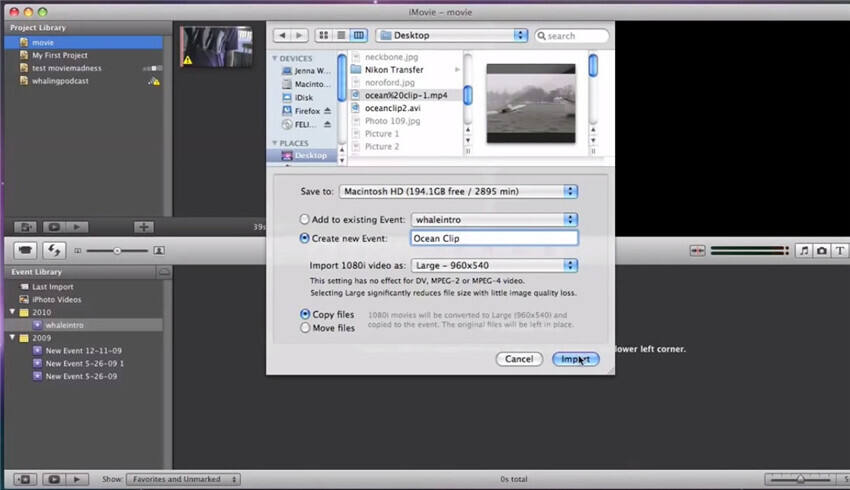
10. Aspetta che il file video sia importato in iMovie.
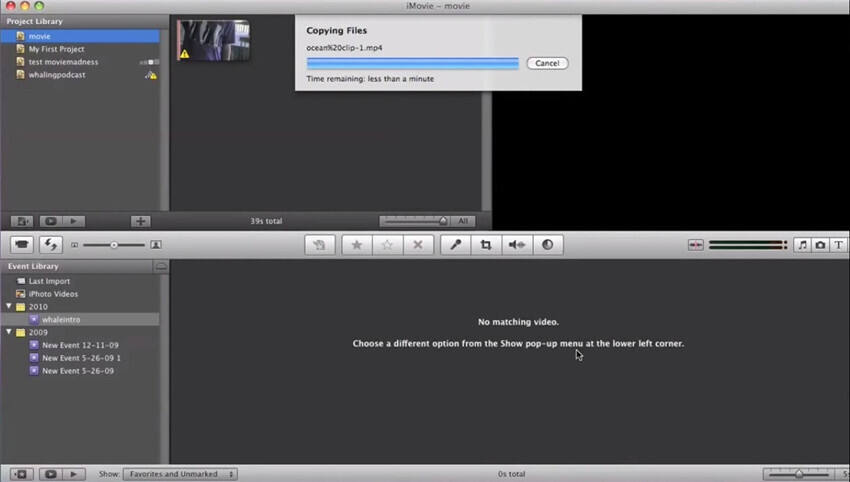
11. Aspetta che il programma generi le miniature necessarie.

12. Una volta terminato, puoi cominciare a fare le modifiche necessarie al video convertito e aggiunto.

Parte 2. Perché i file MTS non si possono importare in iMovie
I file video Advanced Video Coding High Definition (AVCHD-Codifica Video Avanzata ad Alta Definizione) registrati con una videocamera utilizzano l'estensione .mts. Dato che questi file sono registrazioni dirette e hanno certe limitazioni, non è possibile importarli direttamente in iMovie. Per questo motivo, serve un buon strumento di conversione per convertire i file MTS in un formato supportato da iMovie prima di poterli importare nel programma per fare ulteriori modifiche.
Conclusione
Anche se esistono infiniti programmi sul mercato per convertire file MTS in un formato supportato da iMovie, Wondershare UniConverter rimane senz'altro la scelta migliore, in quanto fornisce un'interfaccia intuitiva e rende ogni processo di conversione molto semplice.
 Wondershare UniConverter
Wondershare UniConverter

Il Tuo Strumento Video Completo
- Converte video in 1000+ formati, come AVI, MKV, MOV, MP4, ecc.
- Converte video in formati pronti ottimizzati per quasi tutti i dispositivi.
- Velocità di conversione 30 volte maggiore rispetto agli altri convertitori comuni.
- Modifica, migliora, personalizza i tuoi video.
- Masterizza video su DVD riproducibili con attraenti modelli gratuiti di DVD.
- Scarica o registra video da 10.000 siti di condivisione video.
- Strumento versatile e completo, fissa metadata video, crea gif, trasmette video alla tv, converte realtà virtuale e registrata da schermo.
- Sistemi operativi supportati: Windows 7 64-bit e successivi, mac OS 10.15 (Catalina), 10.14, 10.13, 10.12, 10.11, 10.10, 10.9, 10.8, 10.7, 10.6
 Converti in batch MOV in MP4, AVI, 3GP, WAV e viceversa facilmente.
Converti in batch MOV in MP4, AVI, 3GP, WAV e viceversa facilmente. 
